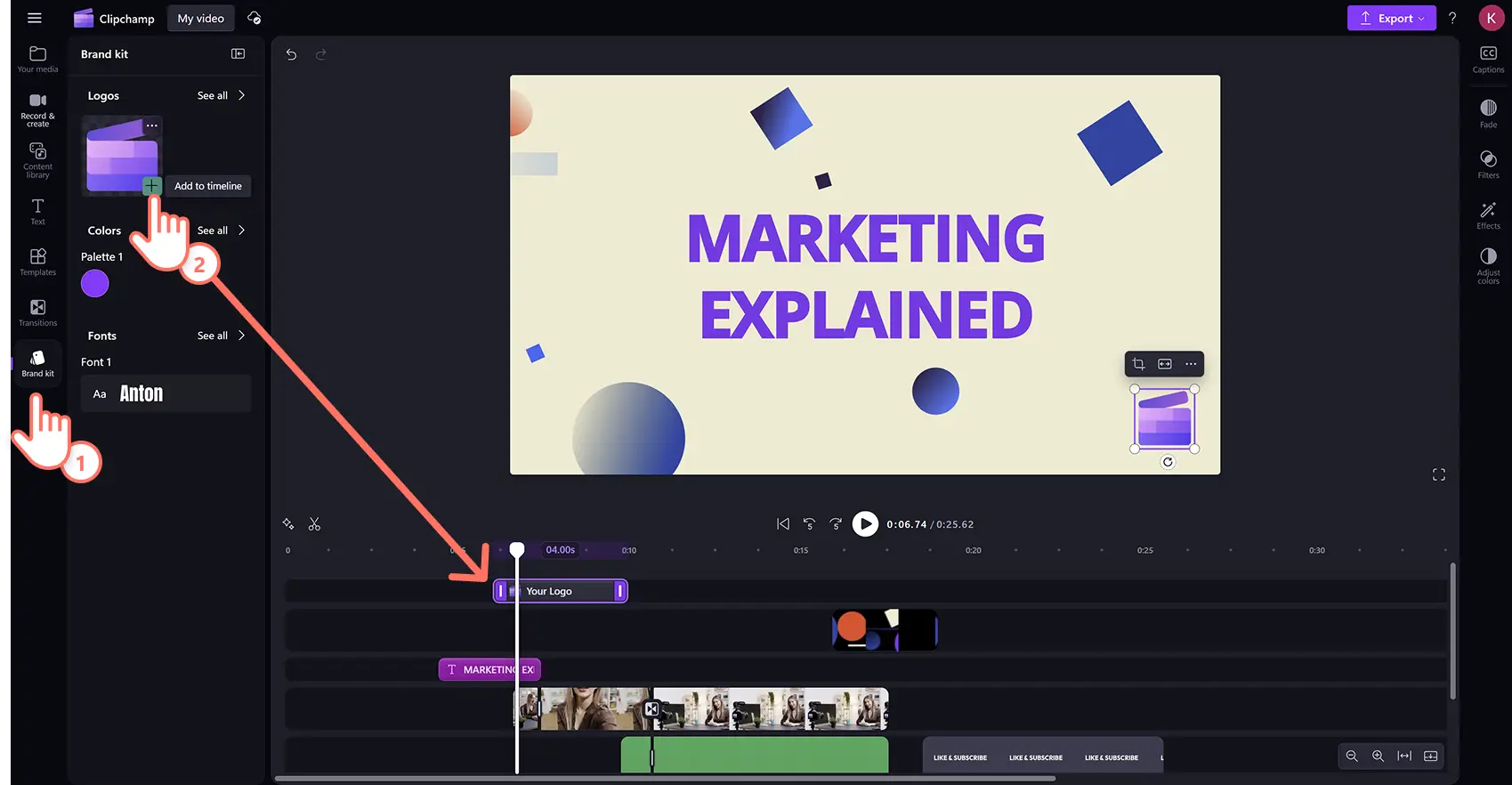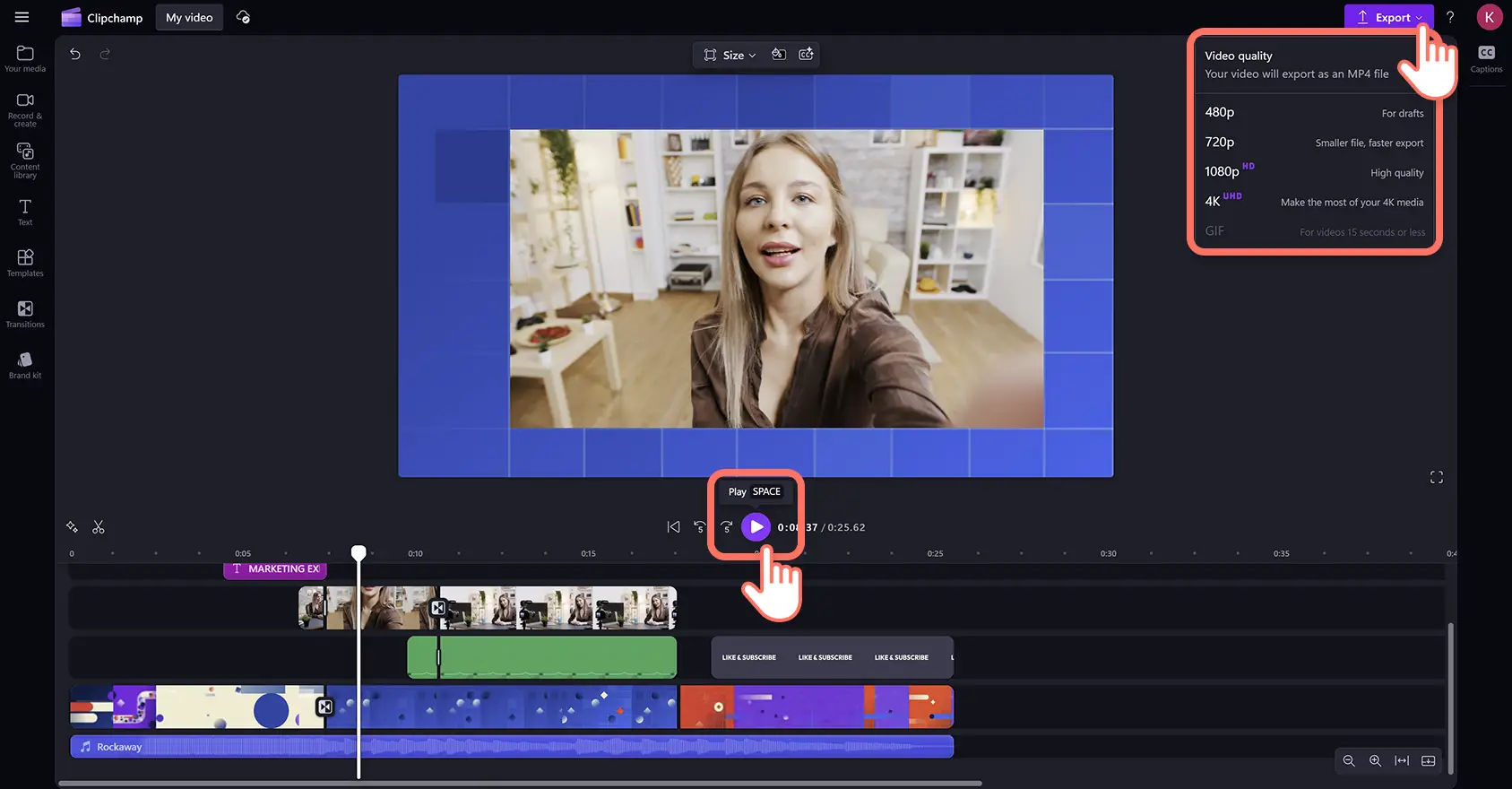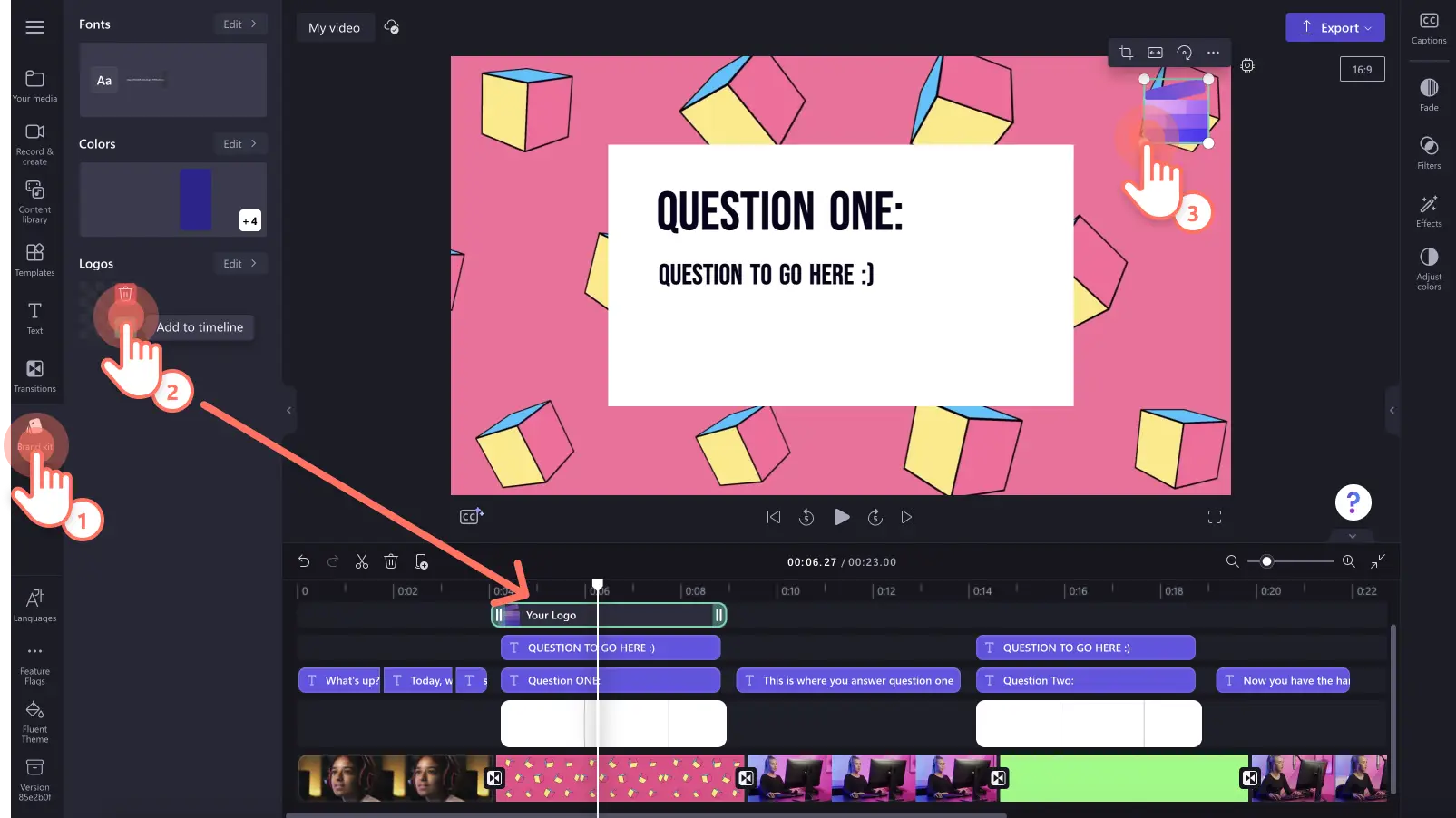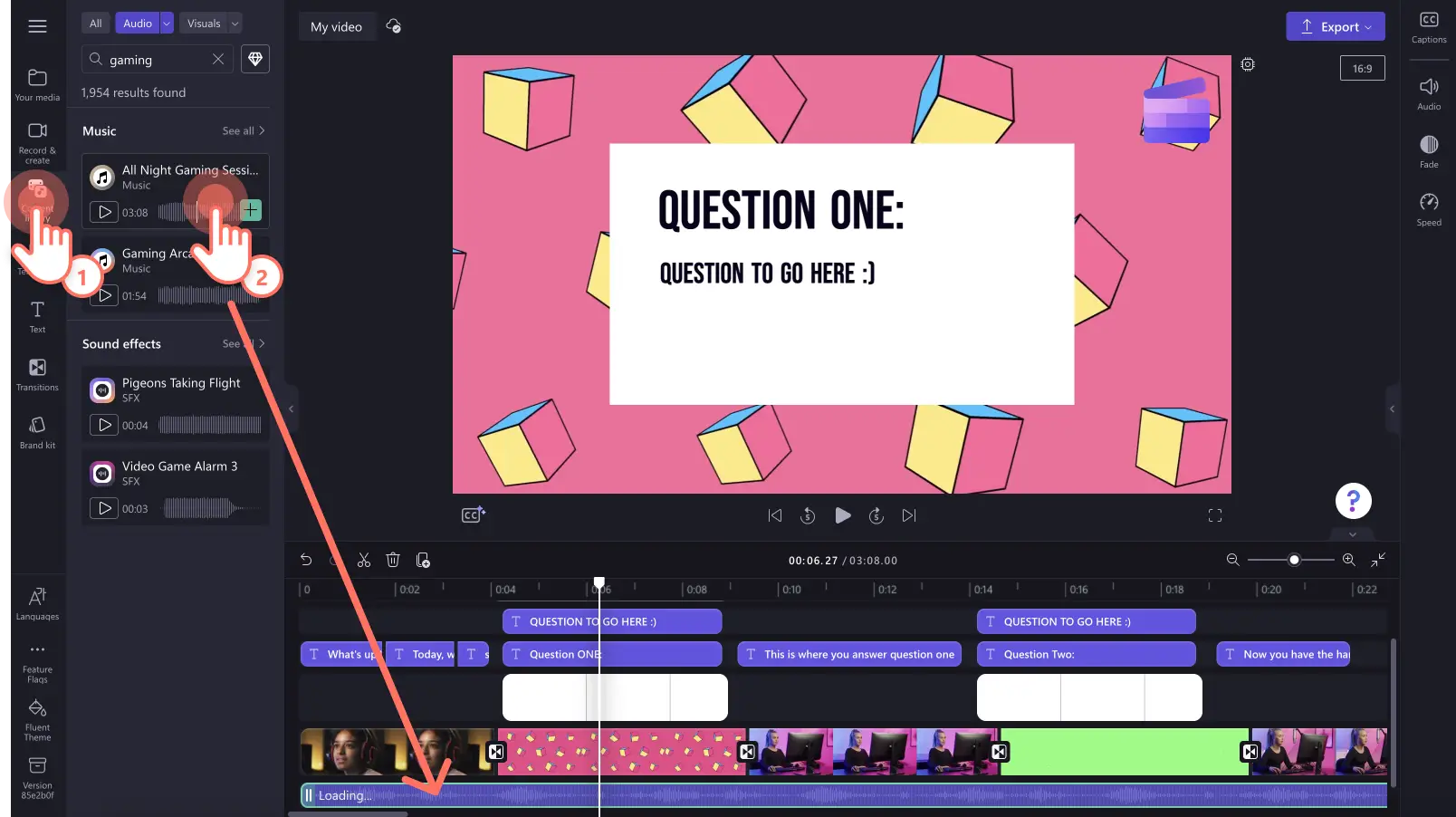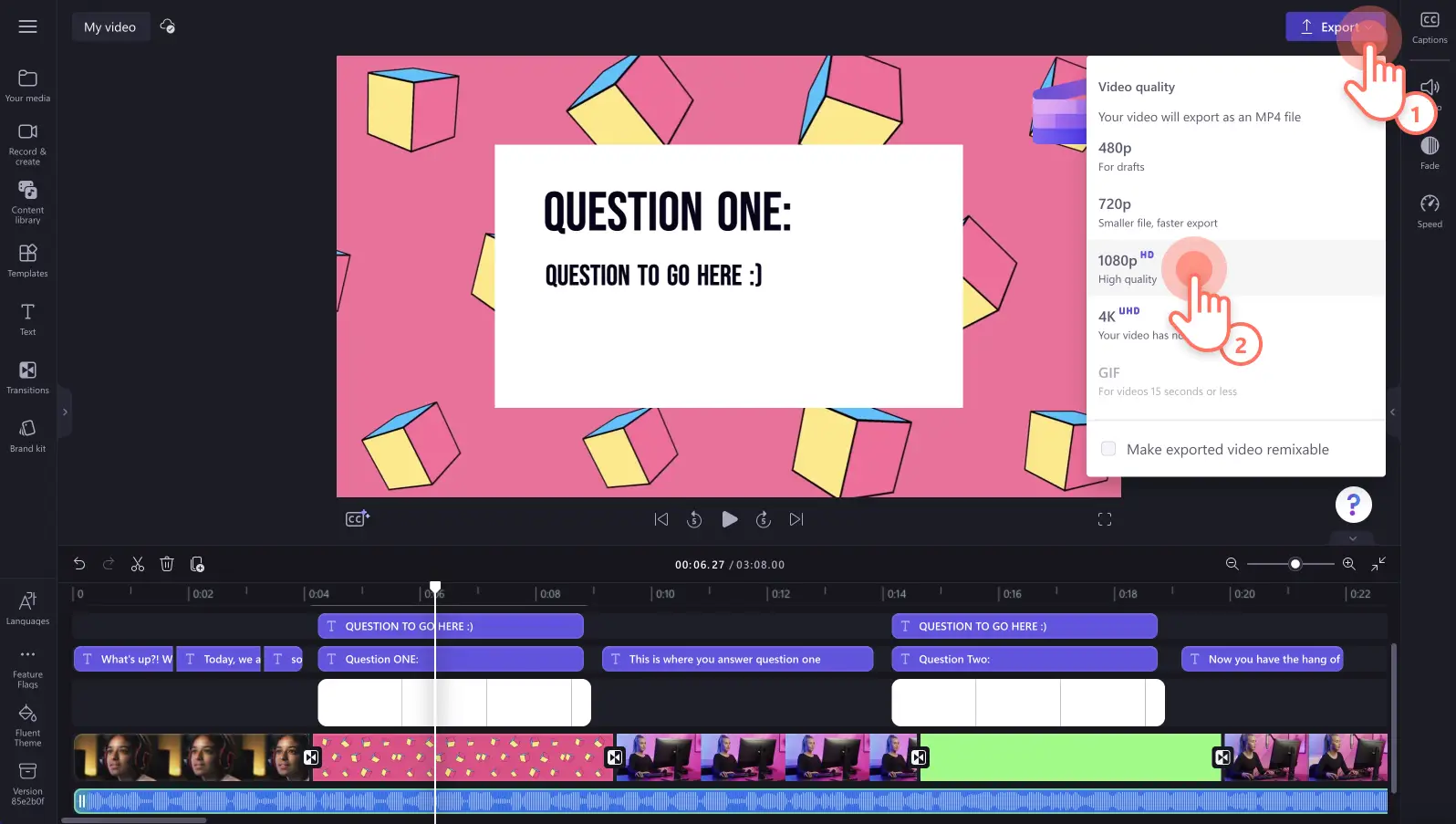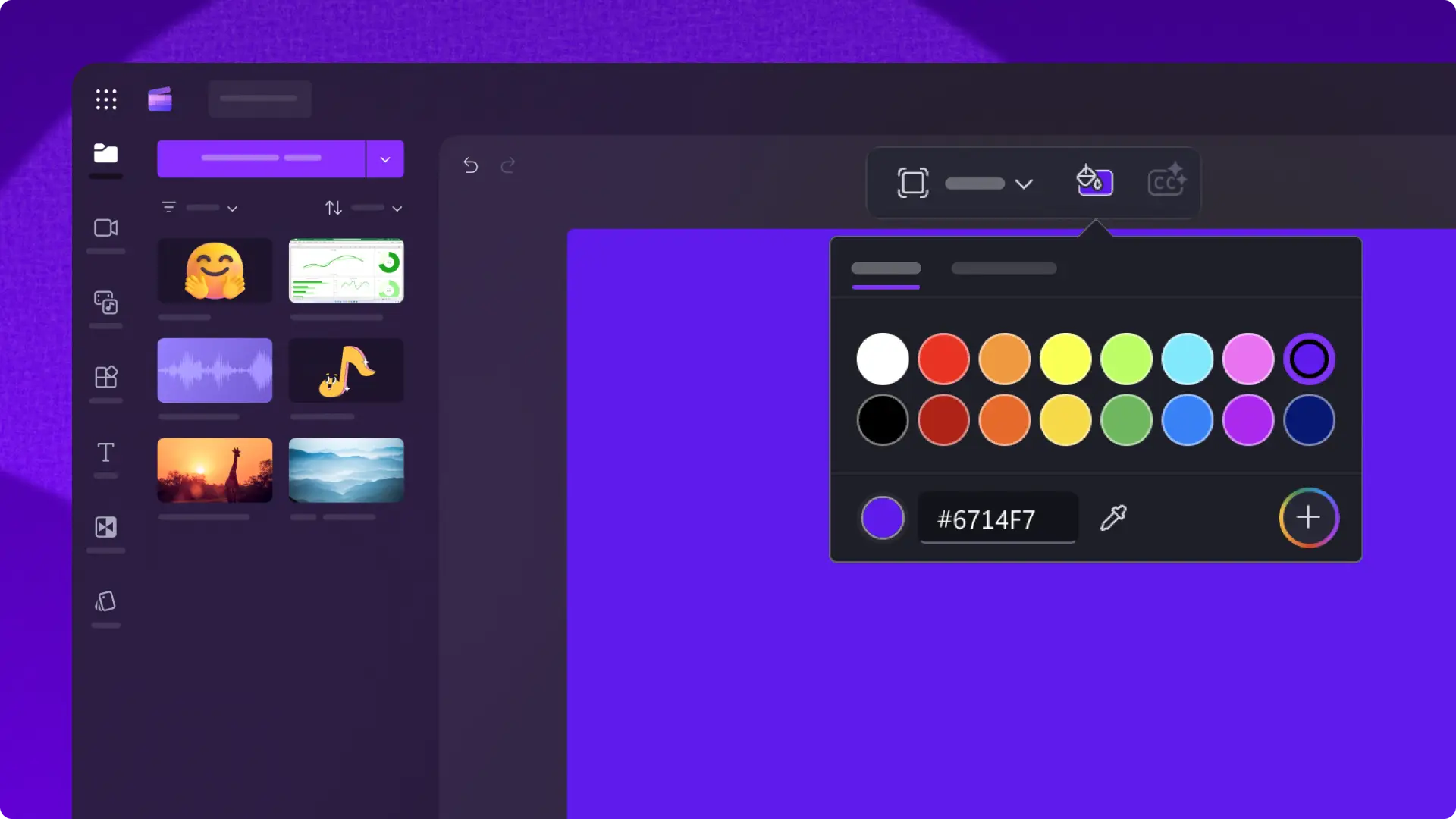Dikkat! Bu makaledeki ekran görüntüleri kişisel hesaplar için Clipchamp'ten alınmıştır. Aynı ilkeler Clipchamp iş ve okul hesapları için de geçerlidir.
Bu sayfada
Vaktiniz mi azalıyor, ilham mı gelmiyor yoksa daha önce hiç video oluşturmadınız mı?Profesyonel olarak tasarlanmış video şablonlarımızla saniyeler içinde her tarza uygun, kaliteli videolar oluşturabilirsiniz.
İster sosyal medya için bir tanıtım videosu hazırlıyor olun, ister oyunların öne çıkan anlarını gösteren videoları ya da YouTube Shorts'ta hayattan anları paylaşıyor olun, şablon kitaplığımızda aradığınız her şeyi bulabilirsiniz.
Clipchamp’te şablonları metin veya marka ile ya da en boy oranını düzenleyerek kişiselleştirip nasıl harika videolar oluşturabileceğinizi öğrenmek için okumaya devam edin.
Şablonları kullanarak video oluşturma
1. AdımDoğru video şablonunu bulun
Yeni başlayanlara uygun video şablonlarımızı üç farklı yerde bulabilirsiniz.Clipchamp düzenleyici içinde ya da düzenleyici ana sayfasındaki video şablonları sayfasından video şablon kitaplığını bulun.
Clipchamp ana sayfasından şablon kullanma
Şablonları, düzenleyici ana sayfasında bulabilirsiniz.Daha fazla seçeneğe göz atmak için bir şablon kategorisine tıklayın veya şablon kitaplığını açmak için tüm şablonlar düğmesine tıklayın.
Ana sayfadan bir video şablonu kullanmak için, şablonlardan birine tıklayarak açılır pencereyi görüntüleyin.Burada, video şablonunu tam ekranda görüntüleyebilir, süre ve en boy oranı ayrıntılarını görebilirsiniz. Ardından bu şablonu kullan düğmesine tıklayın.Düzenlemeye başlamak için otomatik olarak düzenleyiciye yönlendirileceksiniz.
Düzenlemeye başlamak için otomatik olarak düzenleyiciye yönlendirileceksiniz.
Düzenleyicinin içinden şablon kullanma
Şablonları, araç çubuğundaki şablonlar sekmesinde de bulabilirsiniz.Daha fazla seçeneğe göz atmak için bir şablon kategorisine tıklayın veya şablon kitaplığını açmak için tüm şablonlar düğmesine tıklayın.
Ardından şablonu zaman çizelgenize eklemek için + düğmesine tıklayın.
Video şablonunuz varsayılan 16:9’dan farklı bir en-boy oranına sahipse bir açılır pencere belirecektir. Devam etmek için şablonu ekle seçeneğine tıklayın.Video şablonu önceden seçtiğiniz en-boy oranına otomatik olarak sığdırılacaktır.
2. AdımKişisel medyanızı içeri aktarın
Kendi videolarınızı içeri aktarmak için araç çubuğundaki medya sekmesinden medyayı içeri aktar düğmesine tıklayarak bilgisayarınızdaki dosyalara göz atın, telefonunuzdan video içeri aktarın veya OneDrive’ınıza bağlanın.
3. Adım Video şablonunuzu özelleştirin
Stok videoları kendi çekimlerinizle değiştirin
Stok görüntüleri değiştirmek için, medyanızı zaman çizelgesindeki mevcut bir şablon videonun üzerine sürükleyip bırakın. Kendi videonuz, otomatik olarak stok videonun yerini alacaktır.
Metinleri ve başlıkları düzenleyin
Animasyonlu metni videonuza göre özelleştirmek için önce zaman çizelgesinde metin kutusuna, ardından özellik panelinde metin sekmesine tıklayın. Burada metninizi, yazı tipi, rengi, konumu ve boyutunu özelleştirebilirsiniz.
Kişiselleştirilmiş markalamanızı ekleyin
Marka kiti logonuzu eklemek için logonuzu araç çubuğundaki marka kitinden alıp sürükleyerek zaman çizelgesine bırakın.
Arka plan müziğini ayarlayın
Stok sesi değiştirmek için kişisel sesinizi zaman çizelgesindeki stok sesin üzerine sürükleyip bırakın. Stok sesi, başka stok seslerle de değiştirebilirsiniz. İçerik kitaplığı sekmesinden bir ses dosyasını zaman çizelgesine sürükleyip bırakın.
4. Adım Videonuzun önizlemesini görüntüleyin ve kaydedin
Yeni videonuzu kaydetmeden önce oynat düğmesine basarak önizlemesine bakın.Kaydetmeye hazır olduğunuzda dışarı aktarma düğmesine tıklayıp bir video çözünürlüğü seçin. En yüksek kalite için tüm videoları 1080p çözünürlükte kaydetmenizi öneririz. Ücretli aboneler videoları 4K çözünürlükte kaydedebilir.
Profesyonel düzenleme özellikleriyle video şablonlarını bir üst seviyeye çıkarın
Kolay boşluk giderme özelliğiyle zamandan tasarruf edin
Medyanızı zaman çizelgesinde hareket ettirmek artık çok daha kolay. Videonuzun bir bölümüyle ilgili fikrinizi değiştirip bir boşluk yarattıysanız boşluk kaldırma özelliği ile bunları kolayca silebilirsiniz. Her bir varlığı tek tek hareket ettirmek yerine boşluğu silmek için çöp kutusu simgesine tıklamanız yeterli.Artık hiçbir boşluk gözünüzden kaçmayacak.
Gruplama ve grubu çözme ile düzenleme sürecini kolaylaştırın
Zamanınızın sınırlı ve değerli olduğunu biliyoruz, bu yüzden düzenlemeyi daha hızlı ve daha işlevsel hale getirdik. Birden fazla öğeyi gruplandırma özelliğimiz, tek bir tıklamayla zaman çizelgenizdeki video, ses, metin, çıkartma ve diğer öğeleri kolayca gruplandırmanızı ve grupları çözmenizi sağlar. Grup dışındaki öğelerde de rahatça değişiklik yapabilirsiniz.
Tam ekran moduyla daha yakından bakın
Bitmiş videonuzu dışarı aktarmadan önce hiçbir hatayı kaçırmamak için tam ekran modunda izleyin. Sadece iki tıklamayla düzenleyicinin içinde daha ayrıntılı önizlemesini görüntüleyerek videonuzun doğruluk ve tutarlılığını artırın.
Daha hızlı düzenleme için klavye kısayollarını kullanın
Windows ve Mac kullanıcıları için klavye kısayollarımızı kullanarak, düzenleme yaparken klavyeniz ve fareniz arasında geçen zamanı ortadan kaldırın. Tüm klavye kısayollarımıza buradan göz atabilirsiniz.
Denemek isteyeceğiniz popüler Clipchamp video şablonları
Daha kolay bir başlangıç yapabilmeniz için en düzenlenebilir, akılda kalıcı ve popüler video şablonu kategorilerini derledik. Herkes için tasarlanmış favori şablonlarımıza bir göz atın.
İçerik üreticileri için en iyi video şablonları
YouTube videolarınıza göz alıcı bir açılış ve kapanış şablonu ekleyerek izleyicilerinizin ilgisini çekin.
Oyun şablonlarımız ile efsanevi oyun videoları oluşturun ve bunları paylaşın.
Reklamlar ve akışlar için tasarlanan TikTok video şablonlarımızla hiçbir yüklemeyi kaçırmayın hatta viral olun.
İşletmeler için çok yönlü video şablonları
Ürün tanıtımı, anlaşma ilerlemesi ve satış erişimi şablonlarımızla satışlarınızı başarıya ulaştırın.
Sosyal medya reklam şablonlarımızla trendlere uygun ve ilgi uyandıran reklamlar oluşturun.
Etkinlik ve tatil şablonlarımız ile özel anıları derleyin ve Efsane Cuma gibi promosyon etkinliklerini öne çıkarın.
Sık sorulan sorular
Clipchamp’teki video şablonları ücretsiz mi?
Evet. Tüm içerik üreticileri, Clipchamp’in video şablonlarını ücretsiz olarak kullanabilir. Ancak bazı şablonlarda premium stok videolar ve sesler olabilir. Premium hesabınız yoksa şablondaki premium stok öğeleri ücretsiz öğelerle değiştirebilir ya da premium öğelere erişim için hesabınızı yükseltebilirsiniz.
Bir videoda kaç şablon kullanabilirim?
Videonuza ekleyebileceğiniz şablon sayısı için herhangi bir sınırlama yoktur. Birden fazla şablon kullanmak istiyorsanız şablonların arasına bir geçiş eklemenizi öneririz, böylece videonuz sorunsuz bir şekilde akıp gidebilir.
Şablonlarda filigran var mı?
Hayır. Ücretsiz video şablonlarında filigran bulunmaz. Premium şablonlar ise ücretsiz Clipchamp kullanıcıları için premium stok üzerinde filigran içerebilir. Bu filigranları kaldırmak için premium stok öğeleri değiştirebilir ya da premium öğelere erişmek için hesabınızı yükseltebilirsiniz.
Yeni başlayanlara uygun video şablonlarımızla videolarınızı daha hızlı ve sorunsuz şekilde düzenleyebilirsiniz.Montaj videoları ve 'benimle hazırlan' videoları gibi harika videolar oluşturmanın daha fazla yolunu keşfedin.
Clipchamp’i ücretsiz olarak keşfedin veya Clipchamp Windows uygulamasını indirin.
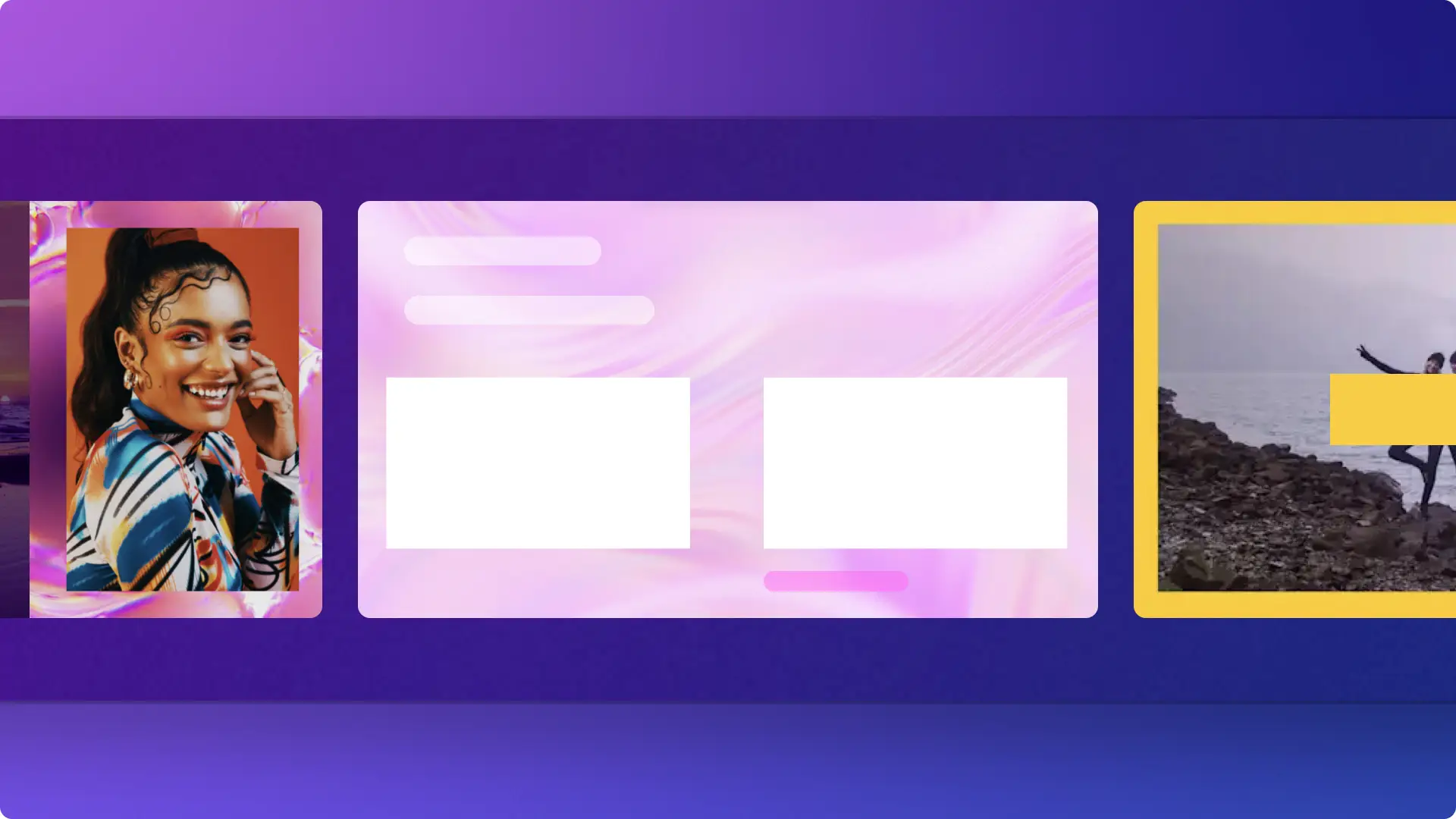
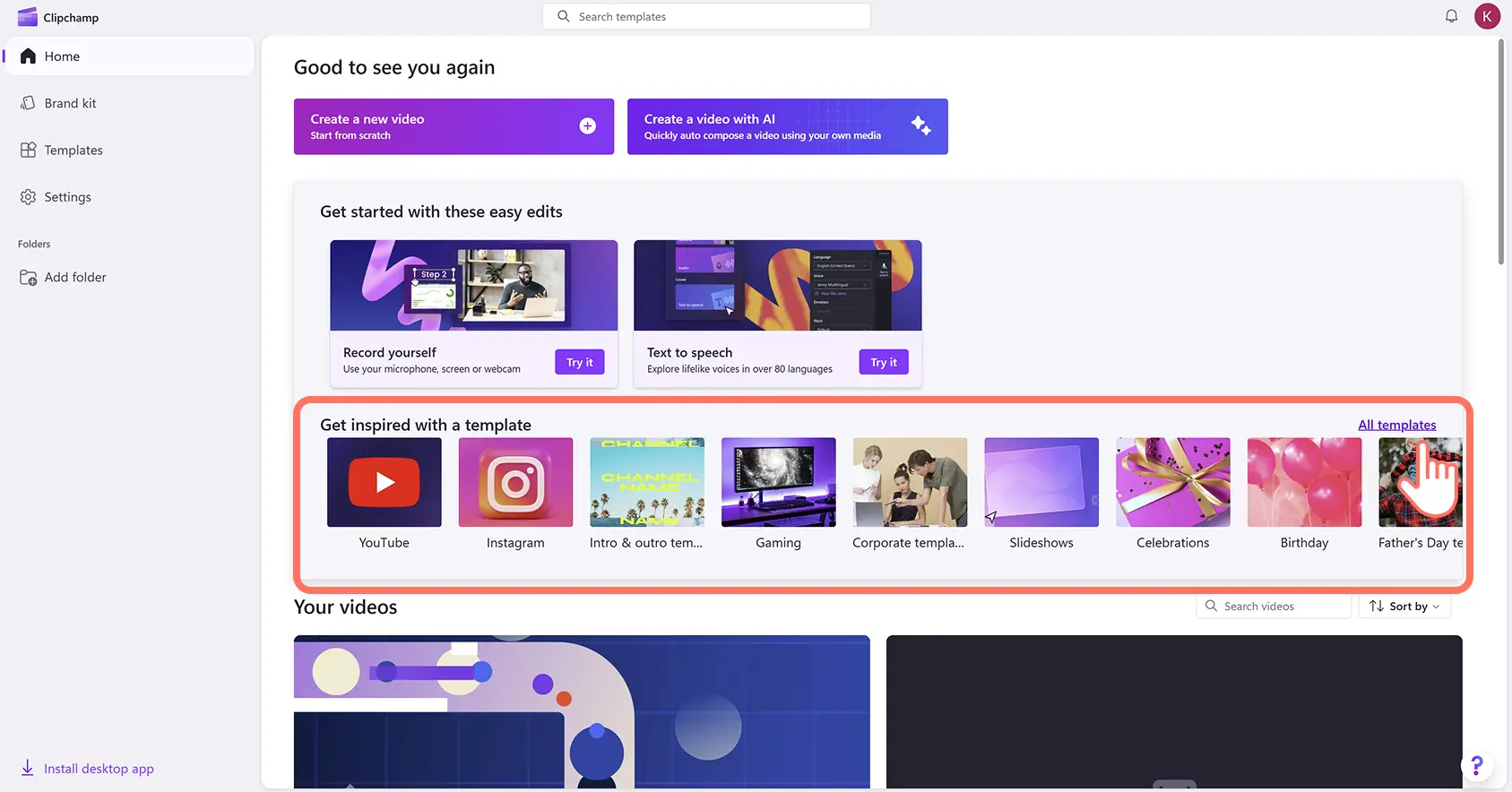
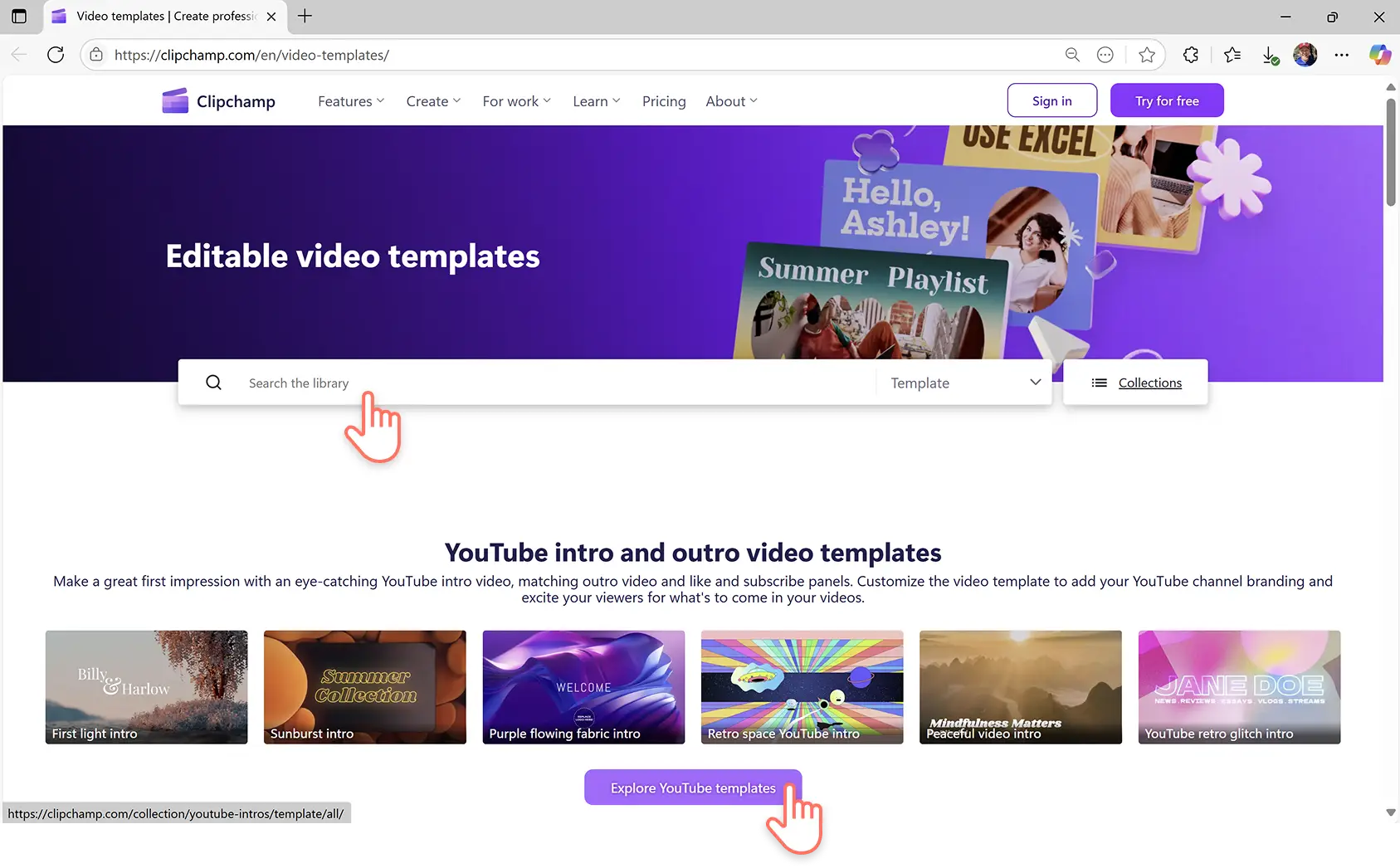
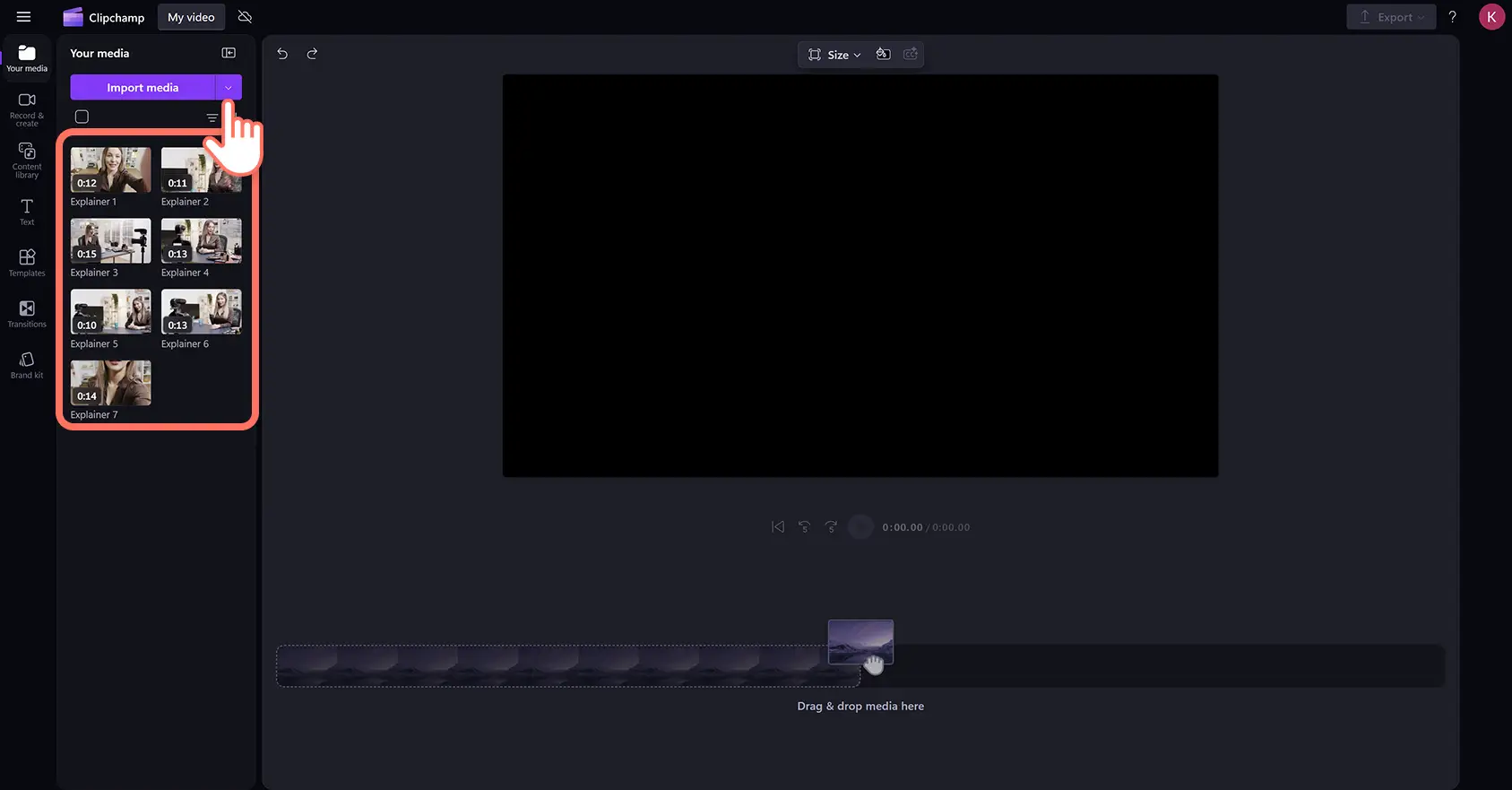
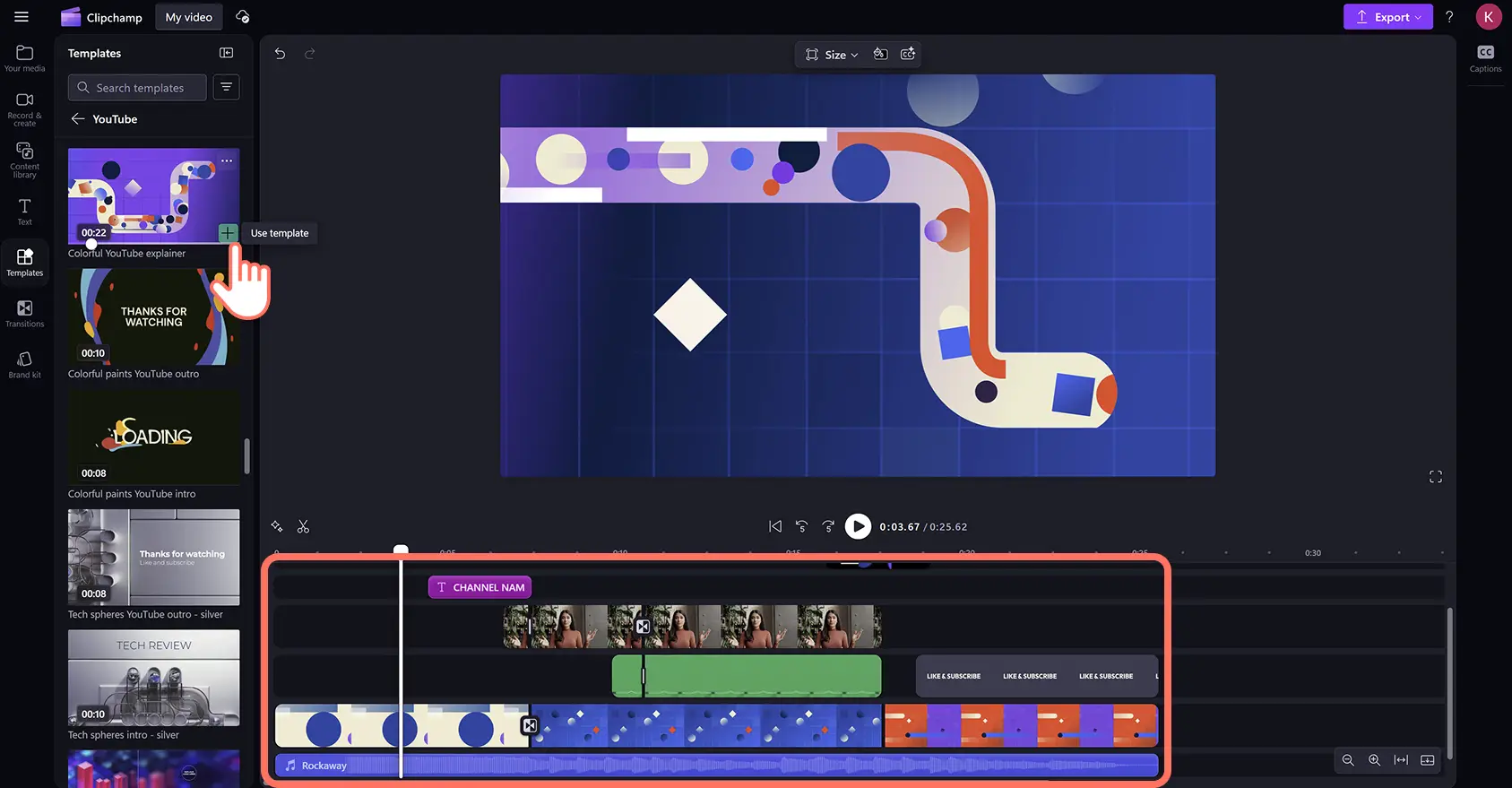
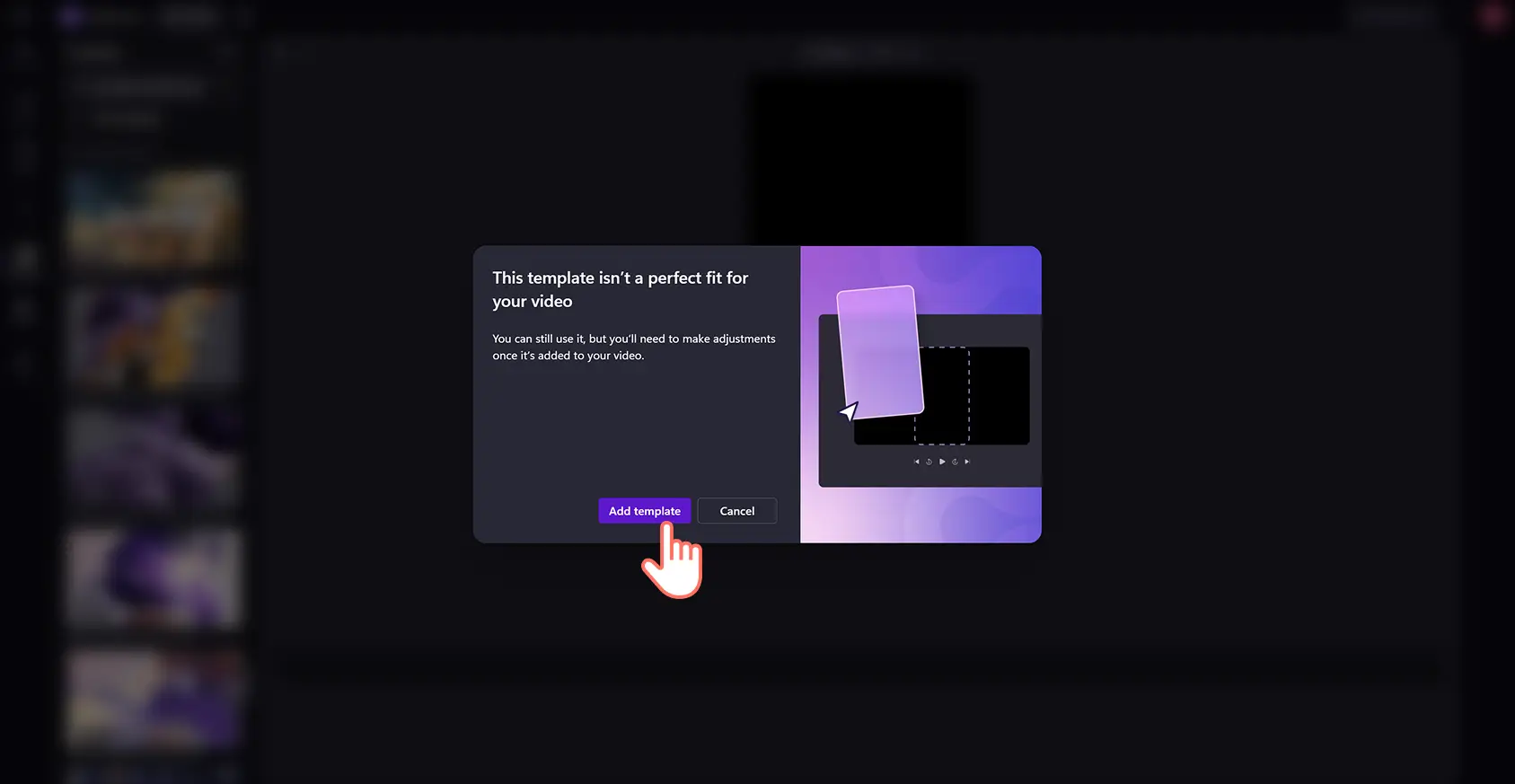
![Clipchamp video düzenleyicide video şablonunun video varlıklarını içe aktarılan medyayla değiştiren bir kullanıcı.]](https://media.clipchamp.com/clipchamp/2048/eNEHBl8egXf8tJRvPmIhh)